عندما تحتاج إلى إنشاء برنامج تعليمي أو مشاركة طريقة لعبك مع الأصدقاء والمتابعين، يعد تطبيق تسجيل الشاشة خيارًا ممتازًا. قد تطلب منك بعض التطبيقات الدفع مقابل الوصول الكامل، ولكن نادرًا ما يكون الأمر يستحق سحب محفظتك.
محتويات
- OBS ستوديو (ويندوز، ماك، لينكس)
- باندي كام مجاني (ويندوز)
- Apowersoft مسجل الشاشة المجاني عبر الإنترنت (الويب)
- ScreenRec (ويندوز، ماك، لينكس)
- فلاش باك اكسبريس (ويندوز)
والخبر السار هو أنه لا يزال لديك الكثير من الخيارات المجانية الرائعة التي يمكنك الاطلاع عليها، وقد وجدنا الأفضل على الإطلاق.
قراءة متعمقة
- كيفية تسجيل شاشة الكمبيوتر
- أفضل مسجلات الشاشة
OBS ستوديو (ويندوز، ماك، لينكس)
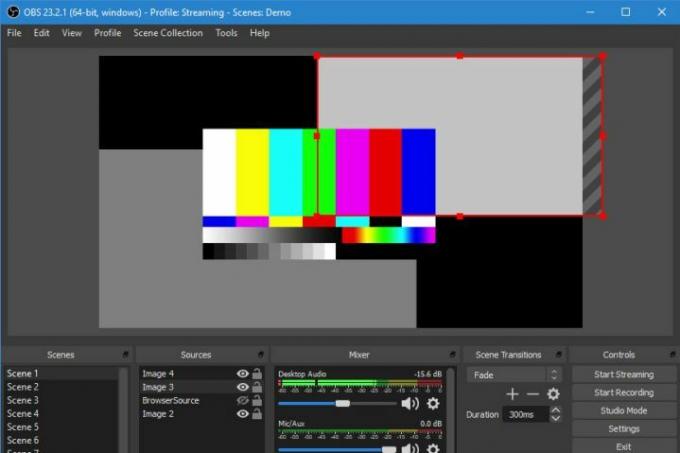
باعتباره مشروعًا مفتوح المصدر مع الكثير من العمل، فإن OBS Studio مليء بالميزات. يمكنك تخصيص تسجيل الفيديو والصوت في الوقت الفعلي من خلال خيارات تحرير ومزج مفصلة للغاية، مما يجعل البرنامج مثاليًا لإنشاء بعض المنتجات الاحترافية للغاية. تسمح لك واجهة المستخدم المعيارية بالتركيز على الأدوات التي تستخدمها كثيرًا أثناء جلب الفيديو أو الصوت من مصادر متعددة للعمل بها. يتيح لك وضع الاستوديو معاينة كل شيء قبل نشر مقطع فيديو مباشر.
متعلق ب
- أفضل برامج الرقابة الأبوية المجانية لأجهزة الكمبيوتر الشخصية، وMac، وiOS، وAndroid
- أفضل أجهزة الكمبيوتر المخصصة للألعاب لعام 2023: Dell وOrigin وLenovo والمزيد
- أفضل حقائب الكمبيوتر المحمول وحقائب الظهر مقاس 17 بوصة لعام 2023
إنه خيار ممتاز للمشاريع الأكثر تطلبًا، ولكن إذا لم تكن قد عملت مع برامج تحرير الفيديو كثيرًا في الماضي، إذن OBS يمكن أن يكون التعلم مرهقًا بعض الشيء وقد يستغرق بعض الوقت لإتقانه. قد يتعين عليك أيضًا إجراء بعض الأبحاث للعثور على المكونات الإضافية المناسبة لاحتياجاتك المحددة، الأمر الذي سيستغرق وقتًا أطول. بالنسبة للمشاريع البسيطة، قد تكون الأداة الأبسط خيارًا أفضل.
باندي كام مجاني (ويندوز)
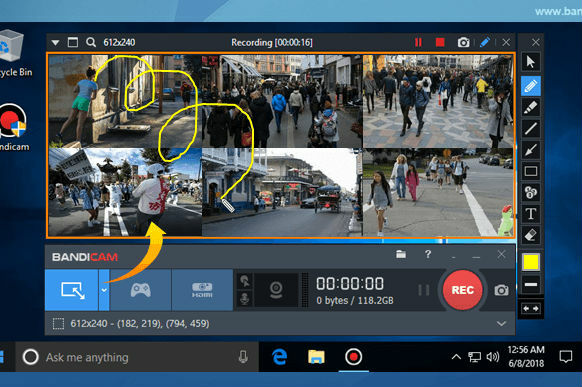
يسمح تطبيق Bandicam الرائع بتسجيل الشاشة بسرعة مع ميزات احترافية سهلة الاستخدام. يتضمن ذلك اختيار الشاشة للتسجيل، والرسم في الوقت الفعلي أثناء التسجيل، واستخدام الميكروفون في الوقت الفعلي عند التسجيل، وتراكبات كاميرا الويب. يمكنك أيضًا إضافة شعارك الخاص إلى الفيديو، وإذا كنت تريد، إدارة لوحة الصوت الخاصة بالضوضاء باستخدام الماوس. هناك أيضًا العديد من مواصفات الإعدادات للتسجيل من أجهزة مختلفة أو أوضاع معينة أو أنواع معينة من الألعاب. من الواضح أن هذا يعد أمرًا رائعًا عند إقرانه بخدمة البث التي تريد تحديثها بمقاطع الفيديو المسجلة.
يوفر Bandicam أيضًا بعض الميزات الأكثر تحديدًا للاعبين، بما في ذلك تراكب FPS للعبة والتحكم الذي قد يقدره القائمون على البث بشكل خاص إذا كانوا يريدون تحسين عمليات البث الخاصة بهم.
ومع ذلك، من المهم ملاحظة أن الإصدار المجاني من Bandicam، على الرغم من تنوعه الكبير، يفرض علامة مائية على جميع تسجيلاتك. للتخلص من العلامة المائية، سيكون عليك الدفع السعر الكامل البالغ 40 دولارًا لشراء التطبيق.
Apowersoft مسجل الشاشة المجاني عبر الإنترنت (الويب)
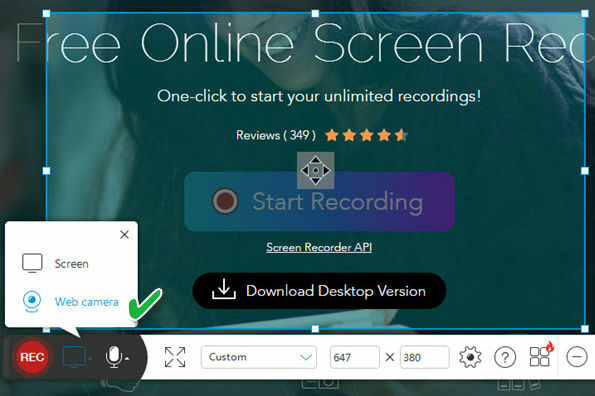
يعد حل Apowersoft لتسجيل الشاشة مجانًا فريدًا من نوعه: تطبيق قائم على الويب يتيح لك البدء فورًا في تسجيل ما تريد. أوه، يمكنك تنزيل التطبيق أيضًا، ولكن إصدار الويب مفيد بشكل خاص لأولئك الذين يحتاجون إلى نتائج سريعة لمشروع معين ولا يريدون تطبيقًا معلقًا على أجهزة الكمبيوتر الخاصة بهم بعد ذلك.
وهذا يجعل هذا البرنامج يبدو بسيطًا، وهو كذلك من نواحٍ عديدة. يمكنك اختيار نوع الفيديو الذي تريد تسجيله، ومنطقة شاشتك، ثم تنطلق. ولكن هناك أيضًا خيارات للتصدير بتنسيقات مختلفة، بما في ذلك ملفات GIF، ووظيفة الالتقاط هي متعدد الاستخدامات بما يكفي لإضافة كاميرا الويب الخاصة بك، والتقاط أي مصدر صوت تريده، وتحرير التسجيل الرقمي للشاشة في الوقت الحالى. قد تنبهر كثيرًا لدرجة أنك لن تحتاج أبدًا إلى تطبيق التقاط آخر مرة أخرى.
ScreenRec (ويندوز، ماك، لينكس)
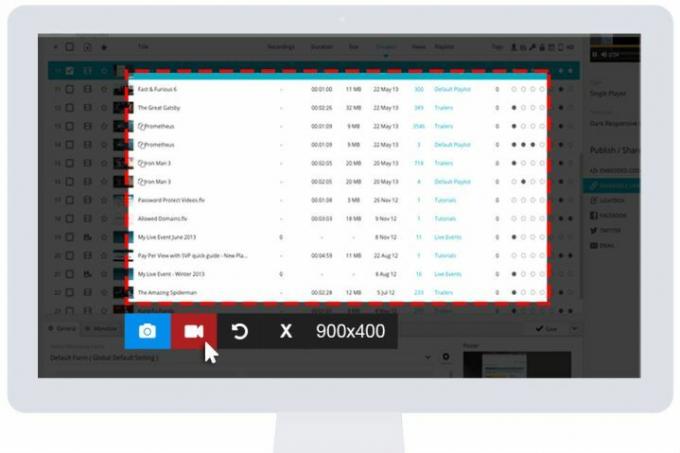
ربما كنت في السوق لشراء مسجل شاشة، لكنك تبحث عن شيء موجه نحو الشركات وليس للاستخدام الشخصي. إذا كان الأمر كذلك، فقد يكون ScreenRec هو ما تحتاجه - فهو مخصص للشركات التي لديها احتياجات موسعة لتسجيل الشاشة. يقوم بتسجيل مقاطع الفيديو وحفظها بسرعة في حساب سحابي مخصص محمي بالتشفير. واجهة المستخدم بسيطة ولكنها جيدة التصميم، لذا فهي خيار رائع لمقاطع الفيديو التدريبية والعروض التقديمية والبرامج التعليمية. كما أنه منظم إلى حد ما، وذلك بفضل نظام إدارة الملفات المستخدم لتنظيم كميات كبيرة من مقاطع الفيديو عند حفظها.
تعد إمكانات تتبع المسؤول أيضًا مثيرة للإعجاب، مما يتيح لك معرفة العملاء والزملاء الذين شاهدوا مقاطع الفيديو المتوفرة داخل النظام. ومع ذلك، هناك جانبان سلبيان بالنسبة للشركات. أولاً، عليك الاتصال بخدمة العملاء إذا كنت تريد حذف أي مقاطع فيديو. ثانيًا، من المحتمل أن يتعين عليك الترقية لشراء مساحة تخزين سحابية إضافية، حيث أن 2 جيجابايت فقط من التخزين السحابي المجاني يأتي مع نظام Screenrec.
فلاش باك اكسبريس (ويندوز)
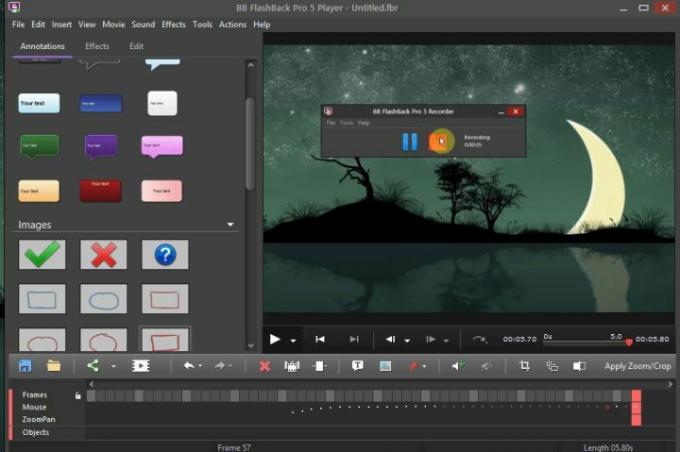
لنفترض أنك مبتدئ في تسجيل الشاشة أثناء اللعب؛ ثم يقدم FlashBack Express أدوات بسيطة ومجانية لك. تتميز المنصة بإعدادات ألعاب محددة وتتيح لك تسجيل الصوت والفيديو وكاميرا الويب في وقت واحد. يمكنك أيضًا إضافة النصوص والصور والمؤثرات الأخرى.
لا توجد حدود لوقت التسجيل ولا توجد علامات مائية، على الرغم من أن بعض الميزات تتطلب الدفع. مع الإصدار المجاني، لا يزال بإمكانك التحميل مباشرة على YouTube والتصدير إلى ملفات MP4 وAVI وWMV.
لا يمكنك الوصول إلى ميزات معينة إلا إذا دفعت مقابل الترقية. ومع ذلك، فهو خيار رائع لتسجيل اللقطات ومشاركتها مع المعجبين.
توصيات المحررين
- أفضل 9 أجهزة كمبيوتر محمولة اختبرناها في عام 2023
- أفضل الطابعات لعام 2023
- أفضل أجهزة الكمبيوتر المكتبية لعام 2023: Dell وHP وApple والمزيد
- أفضل بطاقات الرسومات 2023: العثور على أفضل وحدة معالجة رسومات للألعاب
- أفضل الأجهزة اللوحية في عام 2023: الأجهزة العشرة المفضلة لدينا للشراء
ترقية نمط حياتكتساعد الاتجاهات الرقمية القراء على متابعة عالم التكنولوجيا سريع الخطى من خلال أحدث الأخبار ومراجعات المنتجات الممتعة والمقالات الافتتاحية الثاقبة ونظرات خاطفة فريدة من نوعها.



